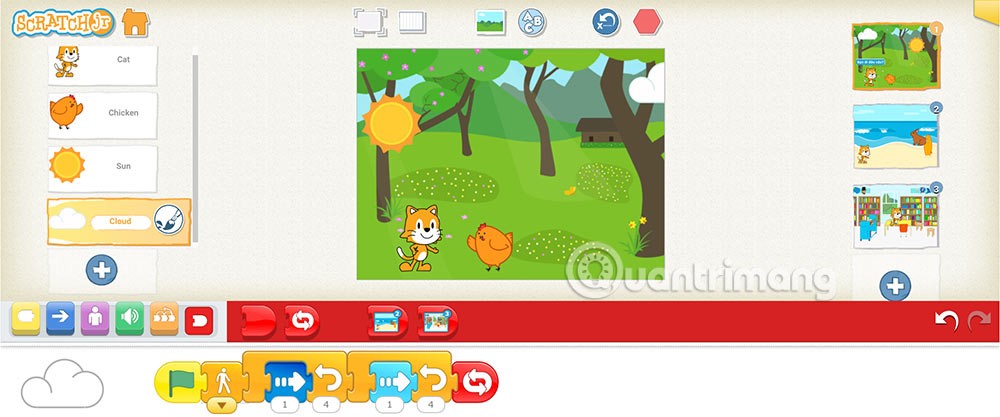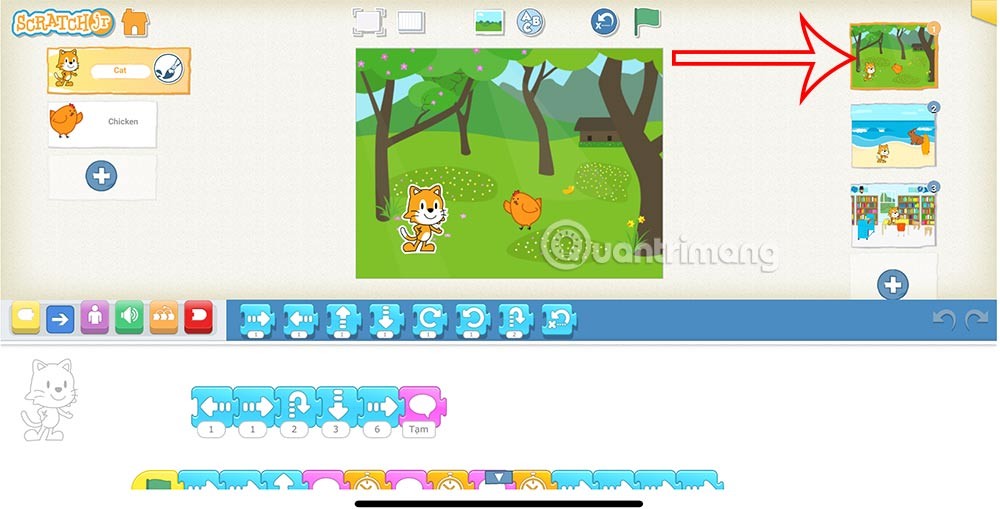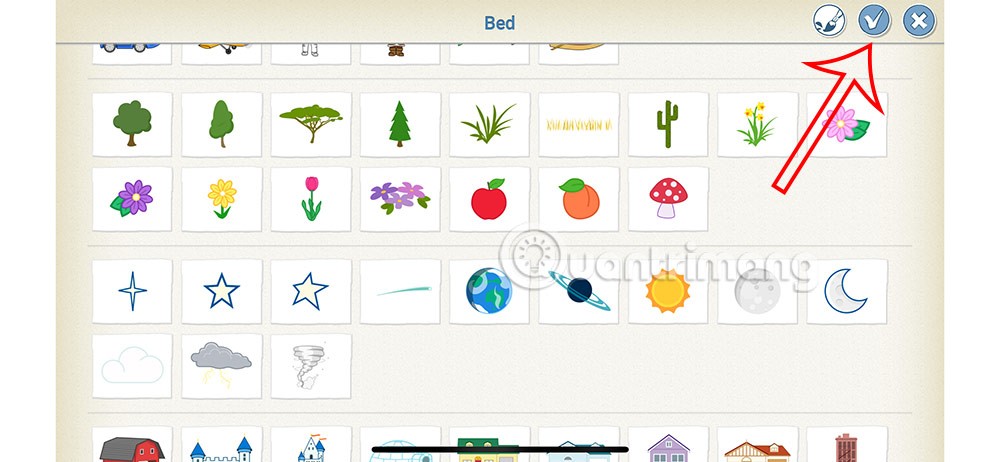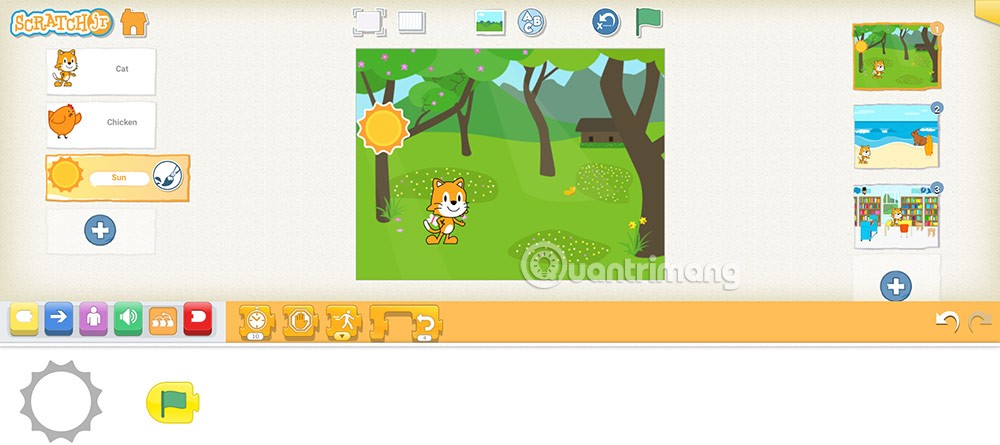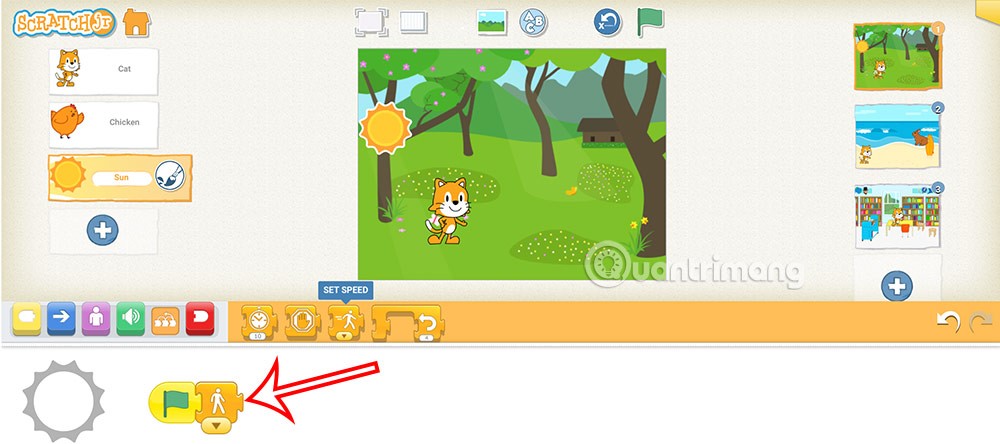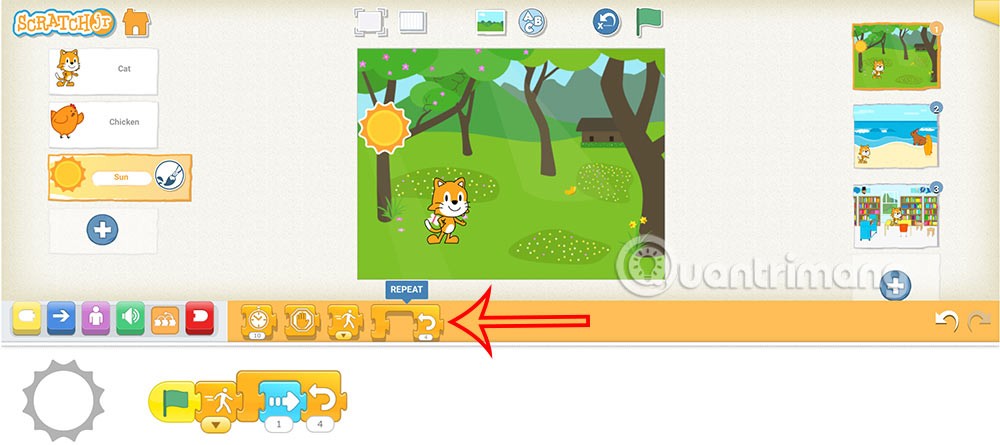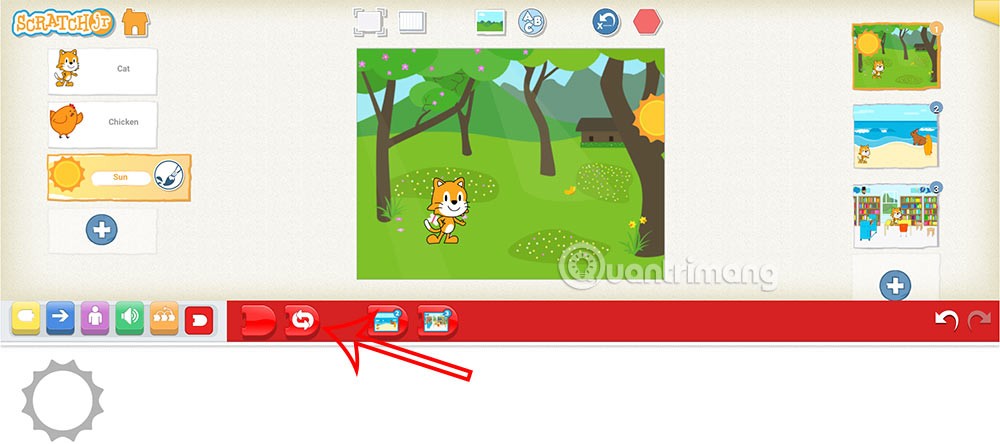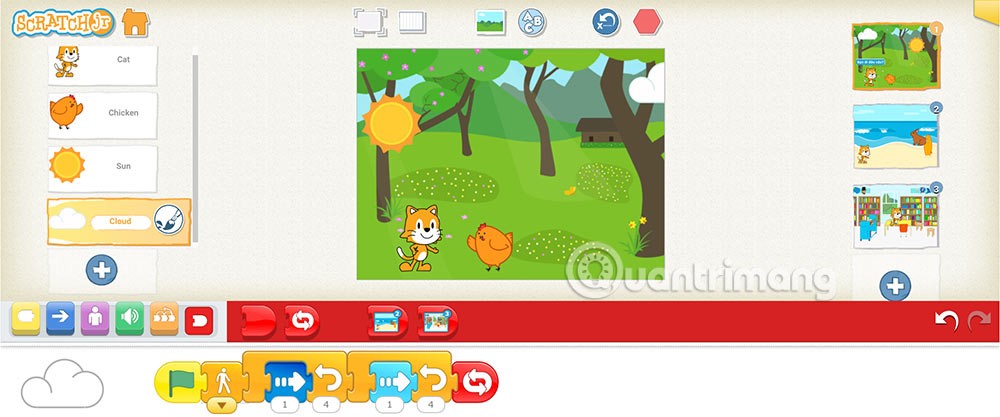Lo stile di loop in ScratchJR consiste nel far muovere continuamente un determinato dettaglio nell'animazione, come le nuvole nel cielo, gli uccelli che volano nel cielo,... Con questa impostazione di loop, gli studenti renderanno le loro animazioni più originali, creando contenuti di valore. Ecco un tutorial sull'uso dei loop in ScratchJR.
Come usare i loop in ScratchJR
Fase 1:
Riapri l'animazione creata nella lezione precedente e clicca su Animazione 1. Poi clicca sul segno più nella finestra del personaggio per aggiungere un nuovo personaggio .
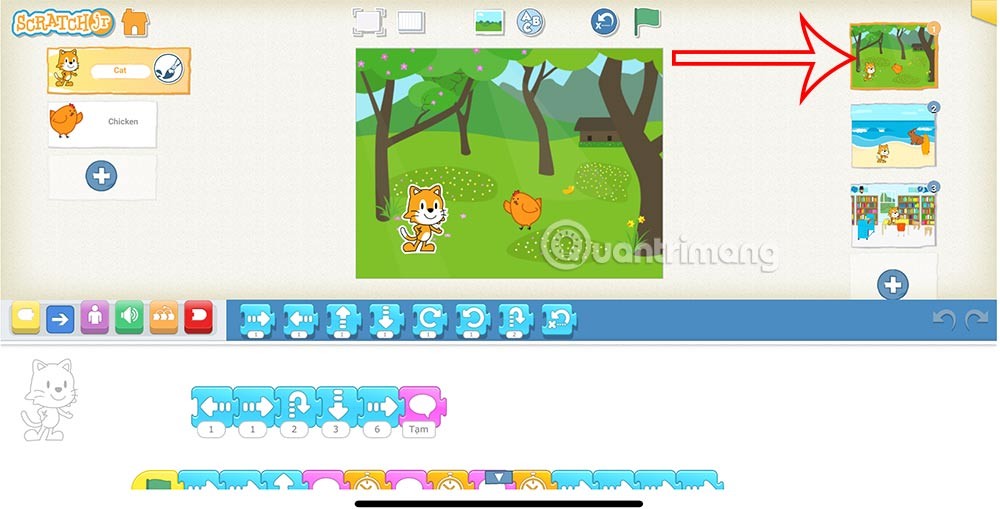
Fase 2:
Mostra l'interfaccia per aggiungere il personaggio che si muoverà continuamente in questa animazione, quindi premi il segno V in alto per aggiungerlo al programma.
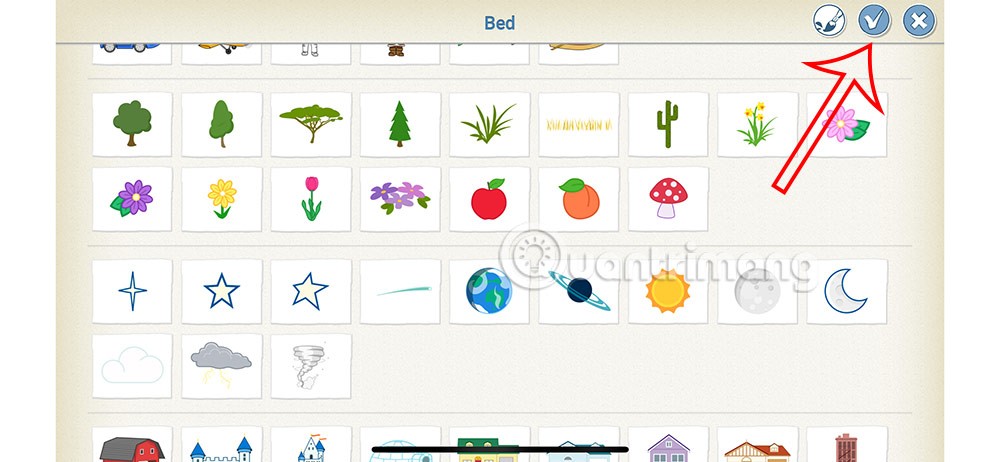
Fase 3:
Dopo aver aggiunto un nuovo personaggio alla scena, ad esempio il Sole, clicchiamo sulla bandiera verde per iniziare a creare il programma.
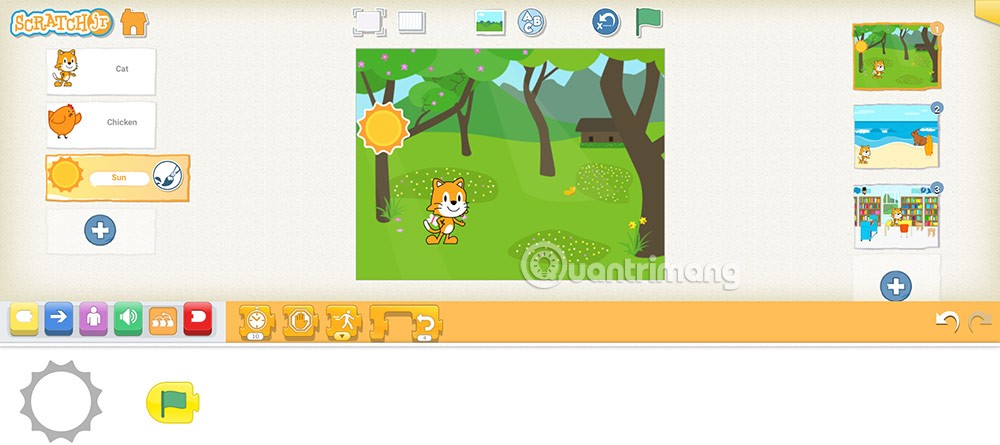
Successivamente puoi aggiungere il comando Alba e muoverti lentamente con il comando Velocità, spostarti verso destra e scomparire per poi tornare alla prima posizione. Alla fine della riga di comando c'è un comando rosso per ripetere questo processo in una scena. Nota: gli studenti possono usare il comando repeat per eseguire una determinata azione.
Il comando speed in ScratchJR è mostrato di seguito per regolare la velocità di movimento del Sole.
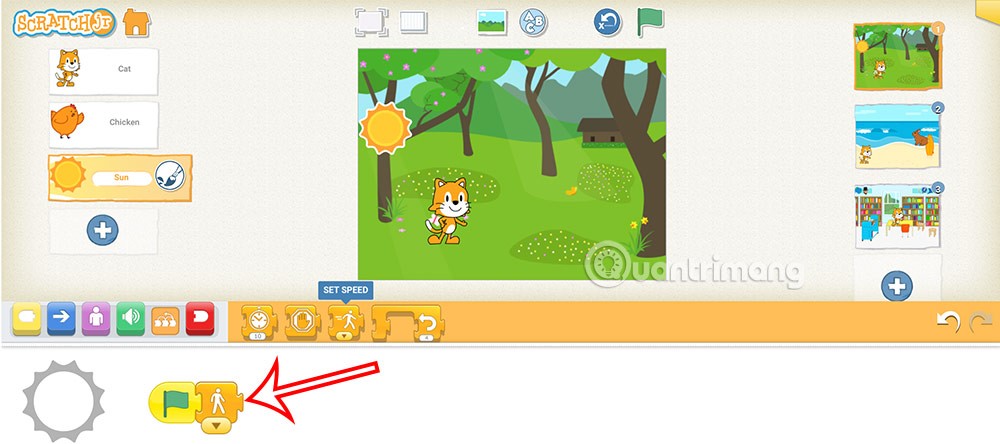
Il comando Ripeti è mostrato di seguito . Imposterai il Sole in modo che si sposti 4 volte verso destra, quindi potrai aggiungere un comando di zoom al Sole.
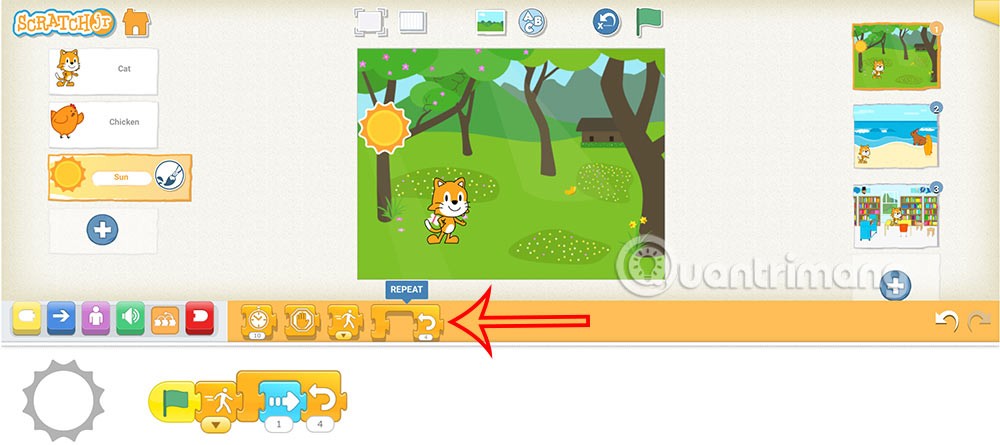
Continua a costruire il sole che si muove verso destra 4 volte, quindi aggiungi un piccolo effetto e infine usa l'icona del ciclo rosso come mostrato.

Il comando loop in ScratchJR ha l'icona mostrata di seguito.
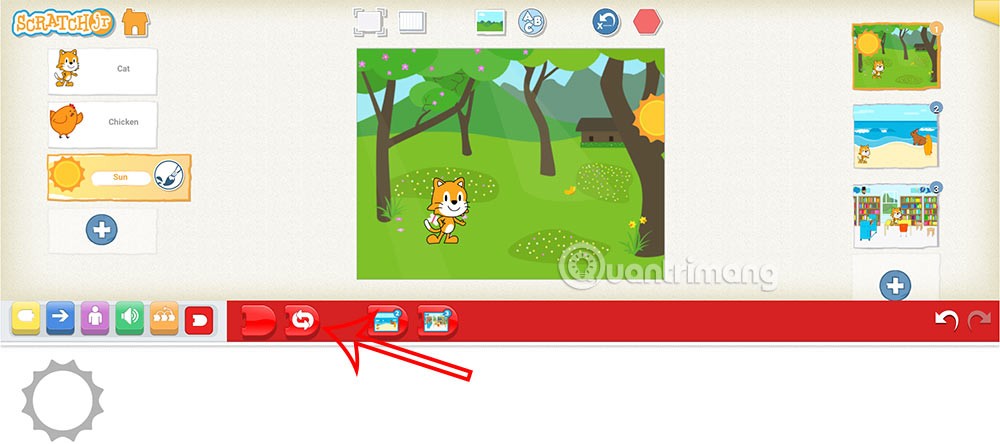
Il programma è completato per il Sole con comandi per muoversi dentro e fuori in modo continuo nell'animazione, come mostrato di seguito.

Gli studenti possono aggiungere altri personaggi, come le nuvole, con comandi di spostamento come l'immagine.